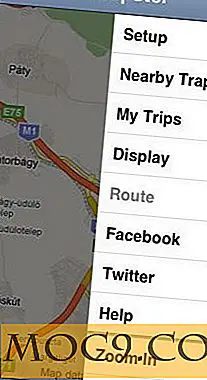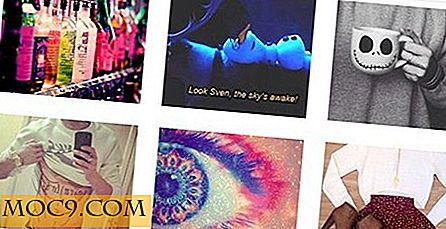MDownloader: enklere filer lastes ned fra fildelingstjenesten
De som bruker fildelingstjenester med jevne mellomrom, vet bare for godt at nedlasting av filer fra disse tjenestene kan være en veldig skremmende oppgave. Men de fleste av oss sitter fast i denne " hate'em men trenger dem " slags forhold og kan ikke bryte seg fri.
Heldigvis hater andre problemet så mye som vi gjør, og mange har kommet opp med løsninger. Det er flere nedlastingsbehandlere tilgjengelig der ute som er spesialbygd for å overvinne stresset.
Men å ha alternativer er aldri en dårlig ting. Windows-brukere kan bruke MDownloader som et alternativ til mindre problemfri nedlasting fra fildelingstjenesten.
Start med alternativene
Etter den vanlige nedlastingen og installeringsrutinen kan du begynne å bruke MDownloader. Første gang brukerne vil bli møtt av " Alternativer " -vinduet, og det første elementet på listen er " Generelt ".

Det er flere ting som kan settes her, for eksempel å bestemme standardplasseringen til nedlastede filer, mulighet til å gjenoppta nedlasting ved oppstart (bare for servere som støtter gjenopptak) og aktivere farge for nedlastede elementer.
Neste er " Tilkoblinger " alternativet. Her er stedet du kan bruke proxy servere hvis du vil bruke en.

For å legge til en proxy-server, klikk bare på " Legg til " -knappen og skriv inn de nødvendige dataene.

Fortsatt innenfor " Tilkoblinger " -alternativene, er det også mulighet til å aktivere nedlastingsakselerator og angi antall tillatte samtidige tilkoblinger (mellom 2 og 4).

MDownloader tillater brukere å gjøre filsøk på FilesTube, og det er noen justerbare innstillinger under " Moduler " -alternativer.

MDownloader tillater også brukere å overvåke elementer som de vil laste ned regelmessig ved å abonnere på RSS. På samme måte som " FilesTube Searcher ", er alternativet RSS Monitor plassert under " Moduler " -alternativet også.

For å legge til RSS-abonnement, klikk på " Ny " -knappen og fyll inn de tomme feltene med passende data.

Det siste elementet i " Alternativer " -vinduet er listen over støttede fildelingstjenester, eller " Providers ". Hvis du aktiverer alternativet " Prioriteter ", kan du ordne disse leverandørene ved å plassere dem øverst eller lavere på listen. For å gjøre det, velg en tjeneste og klikk på " Opp " eller " Ned " -knappen.

Søker og laster ned filene
Som nevnt ovenfor lar MDownloader brukere å søke og laste ned filer ved hjelp av FilesTube-tjenesten. For å gjøre det, klikk på det hvite og blå " FT " -ikonet i hovedvinduet.

Etter at FileTube Searcher-vinduet er åpent, skriv inn søket ditt og velg filtypen. For å søke etter noen form for filtillegg, la alternativet " Extension " være.

For å begrense søkeresultatet, kan du også angi den publiserte datoen for filen, forutsatt at du har informasjon om det. Deretter klikker du på " Søk " -knappen.

Jeg må advare deg om at søkeresultatet sannsynligvis vil bli forurenset av junks. Så vær så snill å velge filene du vil laste ned.

En annen rute du kan ta, er å legge til nedlastingskoblingen selv. Du kan gjøre dette hvis du er bevæpnet med koblingene på forhånd. Klikk på den grønne " pluss (+)" -knappen fra hovedvinduet, og lim inn listen over lenker til vinduet " Legg til linker " - en lenke på en linje.

Klikk på " Finn lenker " for å avsløre den riktige nedlastingskoblingen av filene du vil ha, og klikk deretter " Recognize all " -knappen for å bekrefte nedlastingslinkene. Avhengig av hvor mange elementer du har på listen, og hastigheten på Internett-tilkoblingen din, kan denne prosessen ta en stund.
Etter at alle koblingene er blitt gjenkjent, klikk på " Kø alle " for å starte nedlastingsprosessen.
Du kan også ha MDownloader analysere en nettside for å finne nedlastingskoblinger. Velg " Side " -fanen, lim inn nettadressen til siden du vil bli analysert, og klikk på " Analyser " -knappen. Deretter ligner de neste trinnene den " Manuelle " prosessen beskrevet ovenfor.

Det siste trinnet du må ta, er å vente på at filene skal lastes ned. Du kan gjenta prosessen for å legge til andre filer i køen.

Hvis du bruker Windows og laster ned tonnevis av filer fra fildelingstjenester, vil du finne MDownloader som et verdifullt verktøy. Men du kan også ha dine egne alternativer til denne applikasjonslinjen, hvorfor ikke dele dem med kommentaren nedenfor?
Bilde kreditt: bengrey